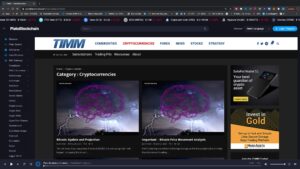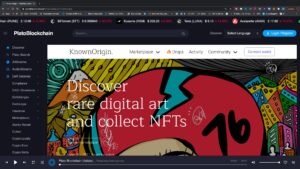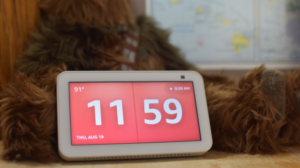两周前我开始探索聊天机器人设计,并决定与 Rasa 一起开发我的第一个聊天机器人。 作为领先的开源聊天机器人平台,Rasa 最近从 2.x 升级到了 3.x。 虽然鼓励用户升级到最新版本,但我在安装过程中遇到了一些问题,幸运的是所有问题都通过 Rasa 论坛和谷歌搜索得到了解决。 在本文中,我将逐步指导您完成安装过程,并包括在 macOS 上运行您的第一个聊天机器人示例的所有技巧。
1问题: 成功安装 Rasa 3.0 后运行“rasa init”时出现 ImportError
解决方案: 通过运行“将 sanic 降级到 21.9.3pip3 安装 sanic==21.9.3”。 归功于 nik202 在 Rasa 社区论坛上。
2问题: 尝试在我的本地机器上安装 Rasa X 以启用对话驱动开发,但在安装过程中遇到了一系列错误(请参阅我的 发表 在 rasa 论坛上获取详细信息)。
解决方案: 基本上,Rasa X 是为服务器部署而设计的。 如果您是聊天机器人的新手,我建议您在命令行中测试您的聊天机器人逻辑或在一台机器上使用其他前端部署。 我试过了 聊天机器人小部件 来自 git,它非常适合单机部署。
3问题: 运行后“初始化” 并训练第一个模型,您可能想要修改示例情绪机器人并测试您自己的逻辑。 如何保证所有逻辑都符合Rasa底层训练机制,训练自己的模型?
解决方案: 以下是您要运行的一些命令:
– rasa 数据验证: 确保故事和域文件中没有冲突
– 拉萨火车: 训练自己的模型
– rasa 外壳 — 调试: 测试响应,同时您可以跟踪意图预测和实体值的状态
4问题: 在修改故事和意图并训练了一些模型后,反应开始偏离设计。 例如,响应应该是文本,但在以前的设计中它总是显示按钮。
解决方案: 尝试删除旧模型并再次运行“rasa train”。
如果您是 Python 或 Rasa 的新手,下面的步骤可能有助于让您的第一个聊天机器人在单台机器上运行。 以下步骤中使用的命令与 Rasa 略有不同 安装 页面或他们的 Youtube 安装指南,我列出了为我工作的那些。
第 1 步:检查您的 Python 版本——支持 3.7 或 3.8
建议在python 3.7或3.8的虚拟环境中安装运行Rasa。 如果你已经安装了 python 3/3.7 和 virtualenv,你可以跳到步骤 3.8。
否则,您需要先通过 pip 或 python 的二进制文件安装 python 下载页面. 如果您不熟悉 python,我会推荐使用二进制文件。 下载后,只需双击 .pkg 文件并按照安装向导进行操作。
步骤 1.1:安装 Python 3.7 或 3.8
我已经按照 youtube 指南安装了 python 3.7.9。 安装完成后,您可以通过运行以下命令在终端中检查 python 版本。
- 安装虚拟环境:运行“pip3安装virtualenv=
- 如果项目目录不存在,则创建一个项目目录:运行“mkdir rasa-init-demo”
- 通过运行以下命令在项目目录中创建虚拟环境:
– cd rasa-init-demo
– 虚拟环境
- 激活 venv:运行“源 venv/bin/激活”。 要稍后存在虚拟环境,请运行“停用”
- 在 venv 中安装 Rasa:运行“pip3 install rasa”。 请注意,Rasa X 不支持 Rasa 3.0,因此如果计划使用 Rasa X 运行,则需要降级到 Rasa 2.8.x(例如:“pip3 install rasa==2.8.13)”。
- 初始化第一个 Rasa 机器人:运行“初始化=
- 可选:如果遇到任何导入错误,请降级 sanic:运行“pip3 安装 sanic==21.9.3”。 然后重新运行“rasa init”
此时,我们应该在终端中看到欢迎信息和引导问题。 作为新用户,可以对这两个问题选择“是”,然后开始训练初始模型(情绪机器人)。 如果您更愿意在这里暂停并使用您自己的数据训练模型,您可以对第二个问题回答“N”。 您可以开始修改数据、操作和配置文件,稍后训练您自己的模型。
我将在下一篇文章中继续修改和创建您自己的机器人。
拉萨社区论坛: 非常有用的资源
使用 Rasa Open Source 3.x 的对话式 AI: Youtube 播放列表